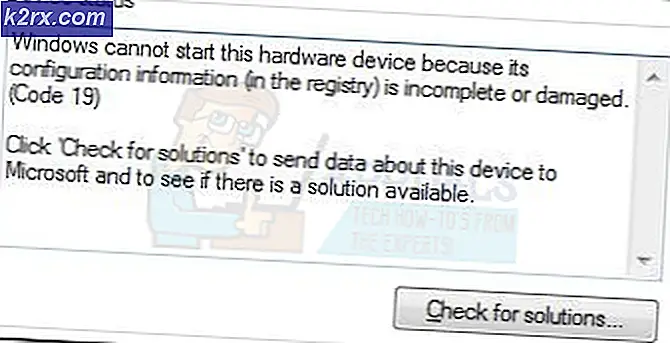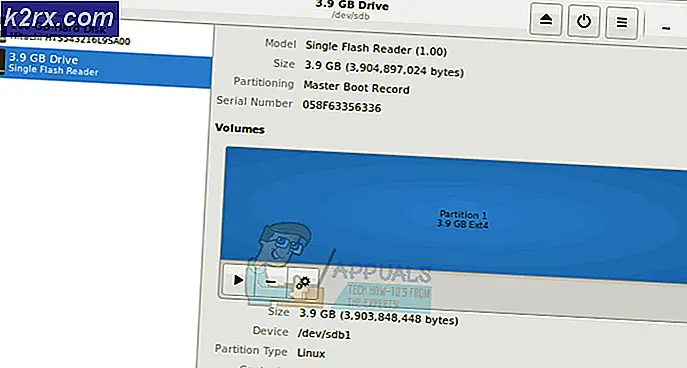Hur du integrerar ditt Twitch-konto till en Discord-server
Streaming har blivit mer populärt än någonsin. Fler och fler människor försöker våga sig in i streamingvärlden - bygga upp sitt samhälle och sakta överföra det till sitt jobb. Detta har blivit mer generiskt i nuvarande tider, för vem skulle inte älska att spela spel eller streama något som de brinner för att försörja? Det finns olika verktyg och bots tillgängliga som används av nästan alla olika streamers för att ta hand om och moderera strömmarna eftersom de inte kan göra båda samtidigt själva.
Discord är en plattform som snabbt har blivit känd för sin unikhet och de olika funktionerna som den levereras med. De flesta använder plattformen som sin huvudsakliga källa för att chatta och interagera med onlinegrupper. En av funktionerna som Discord kommer med är integrationsfunktionen som gör det möjligt för en person att ansluta sin Twitch och andra sociala plattformar till sitt Discord-konto. Om du är en streamer har du förmodligen hört talas om Discords StreamKit som gör det möjligt för en att förbättra sina samhällen på Discord.
Genom denna integration kan du använda olika verktyg på din Disharmoni server som intensifierar interaktiviteten mellan dig och din gemenskap. Men för att uppnå detta måste du först integrera ditt Twitch-konto i ditt Discord-konto. Men innan det, låt oss prata om Discord StreamKit och de olika integrationerna som tillhandahålls av Discord mer detaljerat.
Discord Integrations och StreamKit
Discord är inte bara en plattform för att chatta med dina vänner, utan låter dig integrera de många andra sociala plattformarna i ditt Discord-konto. Även om dessa integrationer kanske inte gör mycket för en vanlig användare än att visa profilerna på deras Discord-profil - kan det göra mycket mer för innehållsskapare och påverkare. För att kunna använda dessa integrationer måste du dock ha administratörsbehörighet på servern.
StreamKit är en verktygslåda från Discord till alla streamers som drivs av de olika apparna som de redan använder i sina strömmar. Ett exempel här skulle vara Nightbot. När du integrerar din Rycka till konto till Discord, kommer du att kunna använda Streamkit som gör verktygen som Nightbot etc. tillgängliga på din Discord community-server.
Anslut Twitch till Discord
För att kunna göra allt detta måste du först lägga till ditt Twitch-konto till ditt Discord-konto. Om du gör det ger Discord behörighet att kontrollera listan med prenumeranter på din kanal. Vad det kommer att uppnå är att det automatiskt tilldelar medlemmarna på din Discord-server respektive roller så att de lätt kan identifieras. Du kan till exempel ställa in det så att alla prenumeranter ges en specifik roll automatiskt.
Processen att ansluta ditt Twitch-konto till ditt Discord-konto är ganska enkelt. Följ instruktionerna nedan för att göra det:
- Klicka först på inställningar ikonen längst ned till vänster - nära ditt Discord-användarnamn.
- I Discord-inställningar klickar du på Anslutningar alternativ på vänster sida. Här kommer du att kunna ansluta din Discord till olika konton som Twitter, Ånga, Twitch och många fler.
- För att ansluta din Twitch, klicka på Rycka till logotyp.
- Detta öppnar en ny flik i din webbläsare där du blir ombedd att logga in på Twitch om du inte redan är inloggad. Därefter måste du auktorisera Discord.
- För att göra det, klicka på Godkänna knappen tillhandahålls.
- När du har gjort det borde du kunna se ditt Twitch-konto under Anslutningar.
- Du kan välja om du vill visa ditt Twitch-konto på din Discord-profil eller inte via den medföljande knappen.
Integrera Twitch med Discord
När du väl har anslutit ditt Twitch-konto till ditt Discord-konto kan vi fortsätta med Discord Server-integrationen. Om du är en vanlig användare är det bara att ansluta ditt Twitch-konto. Men om du är en streamer, följ igenom för att slutföra integrationen.
Som vi har nämnt måste du antingen ha administratörsbehörighet på servern eller vara serverägare för att kunna göra detta. Följ instruktionerna nedan för serverintegrering:
- Först och främst, gå till din Discord-server.
- Därefter klickar du på rullgardinsmenyn och väljer sedan Serverinställningar alternativ.
- På skärmen Serverinställningar klickar du på Integrationer alternativ på vänster sida.
- Här borde du kunna se Twitch om du har anslutit ditt Twitch-konto till Discord.
- Klicka på Rycka till integrationsalternativ och sedan synkronisera ditt Twitch-konto med servern genom det angivna alternativet.
- När du har gjort det skapar Discord automatiskt en ny roll på din server för dina Twitch-prenumeranter. Rollen tilldelas automatiskt subarna på din server.
- Du kan också välja vad du ska göra när suben går ut under Utgången subbeteende alternativ.
- Med allt gjort har du framgångsrikt integrerat ditt Twitch-streamingkonto till Discord.
Nu när dina prenumeranter ansluter sitt Twitch-konto till Discord uppmanas de att gå med i din Discord-server om de inte redan har anslutit sig till den. Roller tilldelas automatiskt till undergrupperna och du kan också använda StreamKit.